Alles, was Sie über WooCommerce One Page Checkout wissen müssen
Veröffentlicht: 2022-06-30Die Checkout-Seite ist die wichtigste Seite, um Verkäufe abzuschließen. Aber dieselbe Checkout-Seite trägt zu einer durchschnittlichen Abbruchrate von 70 % bei.
Einfacher Grund – Kunden bevorzugen einen einfachen, kurzen und süßen Checkout-Prozess mit minimalen Checkout-Feldern. Eine lange und komplizierte Kasse ist ein striktes Nein.
Obwohl es keine Einheitslösung gibt, ist die Wahrheit, dass für die meisten WooCommerce-Shops One-Page-Checkout oder Direct Checkout besser funktionieren.
One-Page-Checkout bietet Kunden einen schnellen und reibungslosen Checkout-Prozess, wodurch die Abbruchrate gesenkt und die Conversions gesteigert werden.
Was also ist WooCommerce One Page Checkout, wer sollte es verwenden und wie man es einrichtet … wir werden uns das in diesem Artikel genauer ansehen.
Was ist WooCommerce One Page Checkout?
WooCommerce One Page Checkout ist diejenige, bei der Kunden Produkte hinzufügen und entfernen, Checkout-Details eingeben und eine Zahlung vornehmen können, alles von einer einzigen Seite aus, ohne sich hin und her bewegen zu müssen.
Alles auf einer Seite bietet Benutzern ein schnelleres Checkout-Erlebnis mit weniger Unterbrechungen und zufriedeneren Kunden für Ihr Online-Geschäft.
Übrigens … es gibt auch WooCommerce Direct Checkout, das auch ein schnellerer Checkout-Prozess ist, bei dem Benutzer den Einkaufswagen überspringen und auf der Checkout-Seite landen oder direkt auf der Dankeschön-Seite landen.
One-Page-Checkout eignet sich hervorragend für den Verkauf bestimmter Produkte, die die ablenkungsfreie Kaufumgebung erfordern, die eine einzelne Seite bietet.
Warum ist der One-Page-Checkout besser als der herkömmliche WooCommerce-Checkout?
Lass uns ehrlich sein…
Die standardmäßige WooCommerce-Kaufabwicklung ist nicht so schlimm, aber sie ist lang und umständlich. Kunden müssen Artikel in ihren Warenkorb legen, dann ihren Warenkorb aufrufen, dann zur Kassenseite gehen, Details hinzufügen, die Zahlung vornehmen und schließlich das Produkt kaufen.
Sie müssen sogar hin und her gehen, um ihre gekauften Artikel zu ändern und zu überprüfen.
Wie Sie sich vorstellen können, gibt es von der Landung auf der Website bis zur Dankesseite ungefähr sieben Schritte im Trichter . Und die Wahrscheinlichkeit, dass es zu Abbrüchen kommt, ist bei so vielen Schritten sogar noch höher
Schlimmer noch, die Checkout-Seite zeigt eine Menge Felder auf einmal, was Käufer abschrecken kann.
Wenn der Checkout auf einer Seite aktiviert ist, werden alle Schritte auf eine Seite reduziert, sodass Kunden problemlos und vertrauensvoll einen Kauf tätigen können.
Sie können auch den Datenverkehr von Ihren sozialen Kanälen und E-Mails zu Ihren Produkten leiten, die für den One-Page-Checkout aktiviert sind. Dies würde zu einem Verkaufstrichter mit hoher Konversion für dieses Produkt.
Wer braucht One-Page-Checkout?
Jetzt benötigen FMCG-Geschäfte keinen One-Page-Checkout, da die Leute immer mehr Produkte hinzufügen und auch viel hin und her gehen.
Für begrenzte Produkte, bei denen die Leute nicht nach anderen Alternativen suchen, können Sie jedoch den One-Page-Checkout aktivieren.
One-Page-Checkouts eignen sich besonders gut für Geschäfte, die Produkte verkaufen, die nicht sehr teuer sind und nicht viel Anpassung oder Überprüfung erfordern. Es eignet sich auch hervorragend für Geschäfte, die nur sehr wenige Produkte verkaufen.
Zusammenfassend lässt sich sagen, dass der One-Page-Checkout für diese WooCommerce-Shops perfekt funktioniert:
- Digitale Produkte wie Plugins und Themes
- Mitgliedschaften
- SEO-Dienstleistungen
- Beratungsunternehmen
- Veranstaltungen
- Konzerte
- Bücher
- Audiodateien
Kürzerer Trichter, Zeitersparnis, Kundenfreundlichkeit, höhere Einnahmen … welche weiteren Vorteile erwarten Sie von One-Page-Checkout!
Wenn Sie den One-Page-Checkout in Ihrem Shop noch nicht aktiviert haben, ist es jetzt an der Zeit. Und wie Sie es auf Ihrer Website einrichten, ist unser nächster Abschnitt.
Wie aktiviere ich WooCommerce One Page Checkout?
Sie benötigen ein solides Plugin, mit dem Sie den One-Page-Checkout in Ihrem WooCommerce-Shop einrichten können. Und dieses Plugin ist Cashier.
Jetzt ist Cashier ein komplettes Checkout-Optimierungs-Plugin, das die Arbeit von mehr als 10 Plugins erledigt und Sie vor der Arbeit mit so vielen teuren Plugins bewahrt.
Sie erhalten einen One-Page- Checkout, einen Checkout-Feldeditor, einen direkten Checkout und einen One-Click-Checkout mit Jetzt-kaufen-Schaltflächen, Seitenwagen und anderen Verbesserungen.
Konzentrieren wir uns auf die Einrichtung des One-Page-Checkouts.
Mit dem Cashier-Plug-in können Sie spezielle einseitige Checkout-Seiten erstellen oder jede Seite in einen einseitigen Checkout umwandeln .
Sie können den Checkout auf einer Seite für einfache, variable Produkte (einschließlich Variationen) und Abonnements aktivieren.
Sie haben auch die Flexibilität, die Checkout-Option auf einer Seite jederzeit entsprechend Ihren Anforderungen ein- und auszuschalten.
Erstellen spezieller einseitiger Checkout-Seiten
Erstellen Sie eine Seite, wählen Sie einige Produkte aus und überlassen Sie den Rest der Kasse, um eine einseitige Kasse für Sie zu erstellen.

Hier ist wie:
- Gehen Sie zu Ihrem WordPress-Adminbereich > Seiten > Neu hinzufügen.
- Geben Sie dieser Seite einen Titel, sagen Sie „Spezieller One-Page-Checkout“.
- Suchen Sie in der Menüleiste des WordPress / Classic-Editors die Option „OPC“ und klicken Sie darauf.
- Sie erhalten drei Optionen zur Auswahl:
- Vorselektierte Produkte
- Produkt-IDs
- Produktkategorien
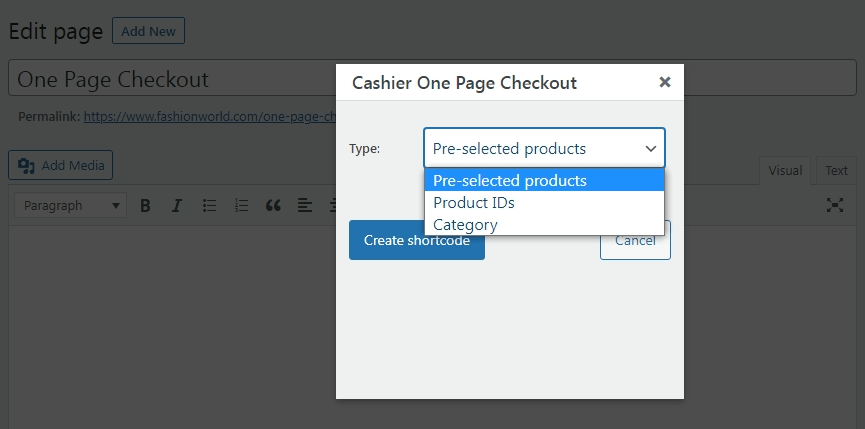
- Wir wählen die Optionen „Vorausgewählte Produkte“ aus der Dropdown-Liste aus.
Mit dieser Option sind alle Produkte, für die Sie die Checkout-Option auf einer Seite in jeder Produkteinstellung ankreuzen, automatisch für den Checkout auf einer Seite berechtigt. - Klicken Sie auf die Schaltfläche „Shortcode erstellen“.
- Für den Gutenberg-Editor finden Sie die OPC-Option möglicherweise nicht. Gehen Sie in diesem Fall zu einem beliebigen Produkt. Im Classic-Editor-Menü finden Sie die OPC-Option. Wählen Sie „Vorausgewählte Produkte“ aus der Dropdown-Liste und klicken Sie auf die Schaltfläche „Shortcode erstellen“. Fügen Sie den Shortcode auf der Seite „One Page Checkout“ im Gutenberg-Editor ein.
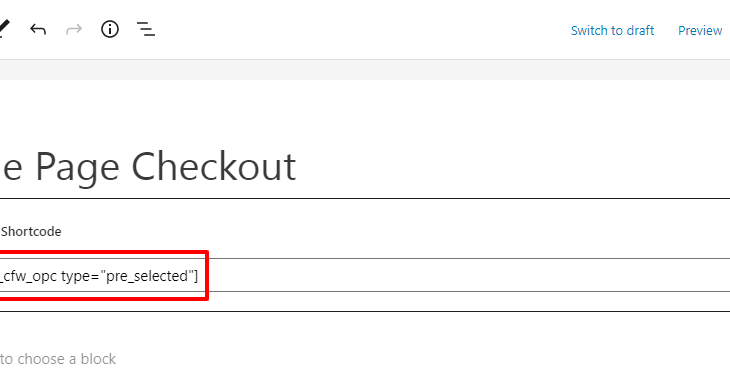
- Veröffentlichen Sie die Seite.
- Gehen Sie nun zu Produkte. Wählen Sie ein Produkt aus, um es zu bearbeiten. Aktivieren Sie das Kontrollkästchen Eine Seite zur Kasse. Aktualisieren Sie das Produkt. Der WooCommerce-Checkout-Shortcode aktiviert eine Checkout-Option auf einer Seite für einfache und variable Produkte (alle Variationen). Um es nur für bestimmte Variationen zu aktivieren, stellt das Plugin das Checkout-Kästchen für eine Seite in jeder Variationseinstellung bereit.

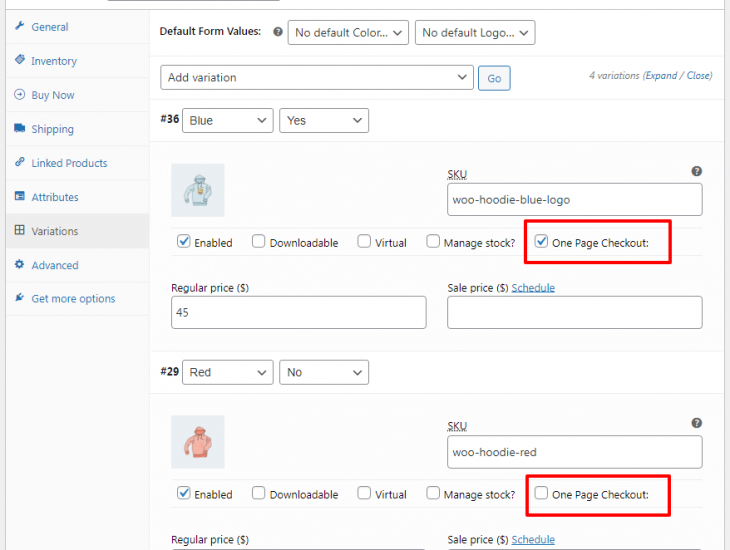
- Wiederholen Sie den obigen Schritt für andere Produkte, für die Sie den Checkout auf einer Seite aktivieren möchten.
Das ist es.
So wird die einseitige Checkout-Seite mit vorausgewählten Produkten auf Ihrer Website angezeigt.

Wie bei vorausgewählten Produkten können Sie den Checkout auf einer Seite basierend auf Produkt-IDs und Produktkategorien einrichten.
Wenn Sie beispielsweise die Produkt-IDs 270, 360 und 450 für Ihr Belletristikbuch, Ihr mythologisches Buch bzw. Ihr autobiografisches Buch auswählen, werden diese drei Bücher für den Kauf auf einer Seite aktiviert.
Und wenn Sie die Produktkategorie Bücher auswählen, werden alle Ihre Bücher in Ihrem Shop für den Checkout auf einer Seite aktiviert. Weitere Einzelheiten finden Sie in dieser Dokumentation.
Verwandeln Sie jede Seite in eine Checkout-Seite
Wenn Sie alternativ direkt eine einseitige Kaufabwicklung auf einer vorhandenen Produktseite anzeigen möchten, können Sie dies auch mit Cashier tun.
Öffnen Sie eine beliebige Produktseite, klicken Sie auf die Option „OPC“, wählen Sie „Produkt-IDs“ aus der Dropdown-Liste, suchen und wählen Sie dasselbe Produkt aus, das Sie gerade bearbeiten.
Wenn ein Besucher diese Produktseite besucht, wird unter den Produktdetails eine Checkout-Option auf einer Seite angezeigt.
Wir empfehlen, dies nur für Produkte wie Audiodateien und Bücher festzulegen, die eine sehr begrenzte Produktbeschreibung enthalten.
Fazit
Cashier ist kein One-Page-Checkout-Plugin, aber es tut viel, um Ihren Checkout-Prozess zu optimieren.
Ich hoffe, dieser Artikel hat Ihnen geholfen, die Wichtigkeit des One-Page-Checkouts von WooCommerce zu erkennen.
Für bessere Verkäufe und weniger Abbruch ist WooCommerce One Page Checkout heute eine Notwendigkeit, basierend auf dem, was Sie verkaufen. Es ist einfach und die Benutzer werden es auch lieben.
Schließlich liegt die Kraft darin, die Dinge einfach, sauber und ablenkungsfrei zu halten.
